iOS7 Beta5升级教程
1、如果你之前已经升级更新到 iOS7 beta4 的朋友们,可以直接在手机上无线升级。首先找到 iPhone 主屏上的“设置”图标,点击进入,如图所示

2、在设置列表中找到“通用”选项,点击进入,如图所示

3、在通用列表中找到“软件更新”选项,点击进入,如图所示
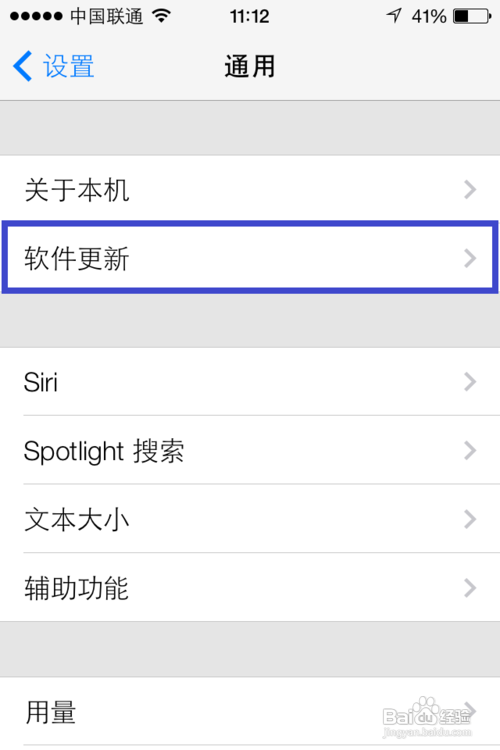
4、然后等待系统连网检测 iOS 7 beta5 固件,如图所示

5、当系统检测到有可用更新的固件时,点击“下载并安装”按钮,如图所示
注:请连接到Wifi无线才可进行下载安装,并且手机电量不小于50%,如果电量不足的话,请把手机连接上电源。
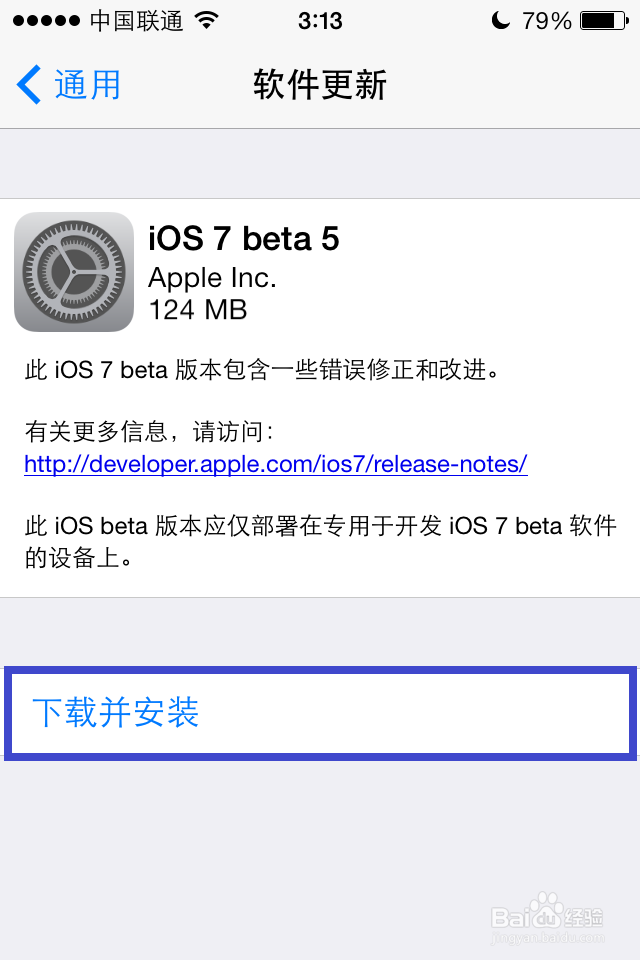
6、接下来请点击屏幕右下角“同意”按钮,如图所示

7、最后等待系统自动下载更新并更新固件即可。
1、如果你的 iPhone 从未升级更新到 iOS 7 测试版,可以先下载 iOS7 beta5 固件文件,然后用 iTunes 来更新就可以了。
2、打开网址:http://ibetadownload.com 找到自己对应的机型,下载相应的固件,如图所示
如果这个网站提供的下载速度慢的话,大家可以用百度搜索网上的下载资源。
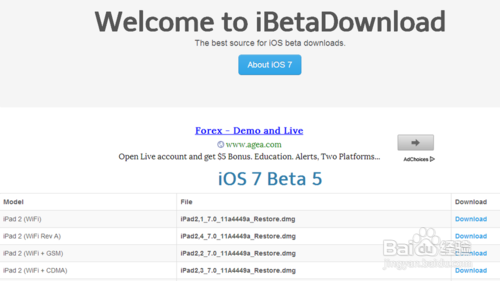
3、在下载页面中找到自己适合的机型,点击右边的“Download”按钮,如图所示

4、然后请勾选同意选项框,点击红色的“Download”按钮即可即可开始下载,如图所示
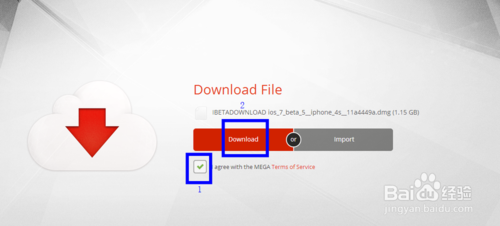
5、iOS7 Beta 5固件更新容量为1.15G,随后即可开始下载全新的 iOS7 Beta5固件系统了。

6、从这个网站下载的文件格式是 DMG 格式的,所以需要用“UltraISO”软件提取固件文件。如果发现“UltraISO”打不开从网上下载的 DMG 文件的话,请仔细检查下载文件的文件后缀名。因为有的网站下载下来的 DMG 文件,在保存到电脑中时会变如 123.dmg-,在后缀名后面多了“一”个字符。如果是这样的话,“UltraISO”软件就无法识别该文件,也就不能提取文件了。在确认了文件后缀名不对以后,请手动对文件重新命名为“XXX.dmg”即可。
注:“UltraISO” 这个软件可以在网上免费下载试用版。
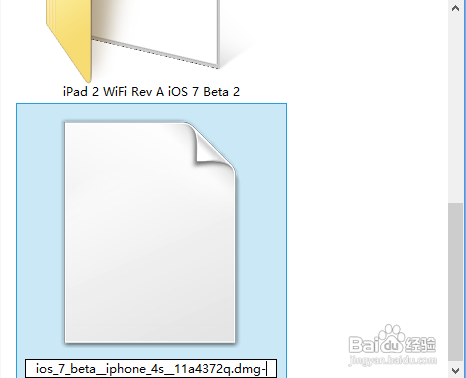

7、固件提取出来以后,把 iPhone 与电脑用数据线连接起来,打开 iTunes 软件。点击 iTunes 右上方的“iPhone”图标,如图所示
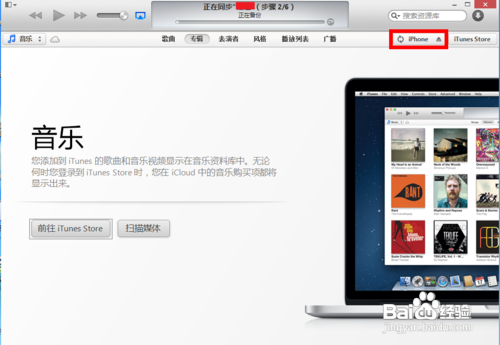
8、在 iPhone 摘要页面,按住键盘上的“shift”键,再点击“检查更新”按钮,如图所示

9、在弹出的固件系统文件选择窗口中,选中电脑本地中的 iOS 7 固件文件,点击“打开”按钮,如图所示
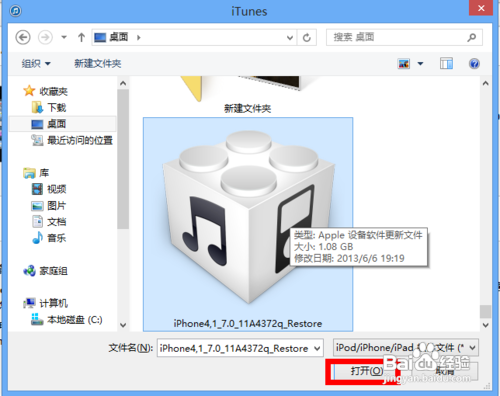
10、接下来 iTunes 会提示“将会把 iPhone 更新到 iOS 7.0,并于 Apple 验证更新”,点击“更新”按钮继续,如图所示

11、最后等待 iTunes 把 iOS 7 固件系统更新到 iPhone 中,完成激活即可。